- Size Does Matter
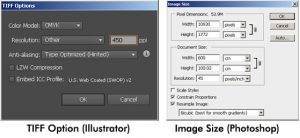 Buatlah dokumen dengan ukuran sepertiga dari ukuran yang ditetapkan klien, contoh: jika baleho berukuran 600 x 100 cm, buatlah dokumen dengan ukuran 60 x 10 cm saja. Begitu juga sewaktu mengeksport ke .jpg atau .tif tetapkan resolusi sepertiganya, contoh: jika operator menetapkan resolusi 45 DPI atau 30 DPI, eksportlah project dengan ukuran 450 atau 300 dpi. Akan lebih baik jika dieksport ke ukuran .tif (jika langsung dicetak mesin outdoor) atau .jpg (jika file dikirim menggunakan email). Set Color menjadi CMYK. Jika sudah berupa .tif buka kembali file tersebut menggunakan phostoshop lalu rubah kembali resolusi dan DPI keukuran asli, contoh: yang tadinya berukuran 60x10 cm 300 DPI rubah Image Size menjadi 600x100 cm 45 DPI.
Buatlah dokumen dengan ukuran sepertiga dari ukuran yang ditetapkan klien, contoh: jika baleho berukuran 600 x 100 cm, buatlah dokumen dengan ukuran 60 x 10 cm saja. Begitu juga sewaktu mengeksport ke .jpg atau .tif tetapkan resolusi sepertiganya, contoh: jika operator menetapkan resolusi 45 DPI atau 30 DPI, eksportlah project dengan ukuran 450 atau 300 dpi. Akan lebih baik jika dieksport ke ukuran .tif (jika langsung dicetak mesin outdoor) atau .jpg (jika file dikirim menggunakan email). Set Color menjadi CMYK. Jika sudah berupa .tif buka kembali file tersebut menggunakan phostoshop lalu rubah kembali resolusi dan DPI keukuran asli, contoh: yang tadinya berukuran 60x10 cm 300 DPI rubah Image Size menjadi 600x100 cm 45 DPI. - Don't Place That Damn Picture Usahakan jangan menempatkan foto atau objek bitmap ke dalam Illustrator, karena pertama bukan muhrimnya, kedua sulit bagi kita untuk mengedit kembali foto tersebut jika sudah didalam Illustrator, ketiga hal itu cuma akan menambah besar file dan beban kerja menjadi lebih berat (terutama saving dan export).
- Low Profile
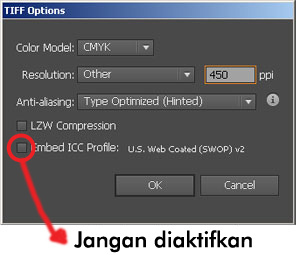 Jangan sertakan color profile atau color management sewaktu meng-exsport project ke .tif atau file apapun. Pertama karena warna bisa berubah jika file tersebut dibuka oleh komputer lain yang memiliki color profile yang berbeda. Kedua cuma bertambah besar file aja
Jangan sertakan color profile atau color management sewaktu meng-exsport project ke .tif atau file apapun. Pertama karena warna bisa berubah jika file tersebut dibuka oleh komputer lain yang memiliki color profile yang berbeda. Kedua cuma bertambah besar file aja - Vector is Vector Usahakanlah untuk mendesain dengan gambar-gambar murni vector tapi jangan terlalu banyak dan padat, karena itu juga bisa membuat kinerja komputer bertambah berat.
Teknik Design Poster/Baleho dengan Illustrator
Seperti yang kita tahu bahwa software ini biasa dipakai untuk mendesain vector dengan akurat pewarnaan lebih bagus dari pada menggunakan C*relDr*w, berikut saya paparkan cara mendesain baleho menggunakan Illustrator:
